
Daftar Isi:
- Pengarang John Day [email protected].
- Public 2024-01-30 09:58.
- Terakhir diubah 2025-01-23 14:49.

Ini adalah metode sederhana untuk menggunakan komputer Anda sebagai kotak cahaya untuk melihat sinar-x. Mematahkan tulang Anda baru saja mencapai tingkat kesenangan baru.
Langkah 1: Unduh White.jpg
Langkah pertama download file "white.jpg"
Jika Anda belum menebak namanya, "white.jpg" adalah file gambar yang benar-benar putih. Ini akan digunakan untuk membuat layar komputer Anda benar-benar putih.
Langkah 2: Buat Folder "putih"
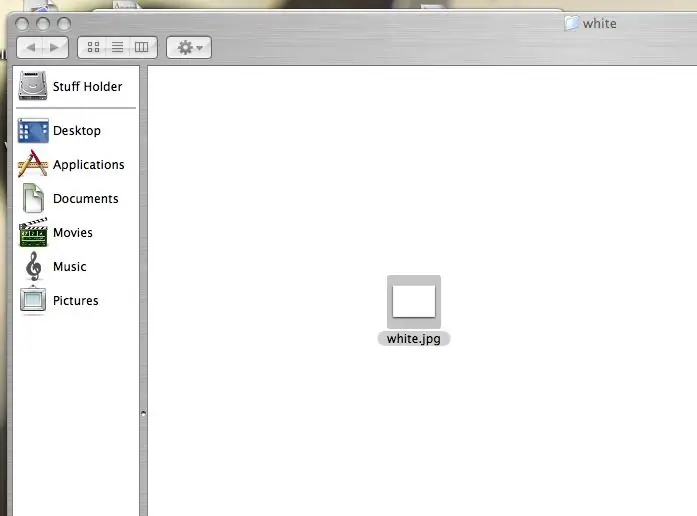
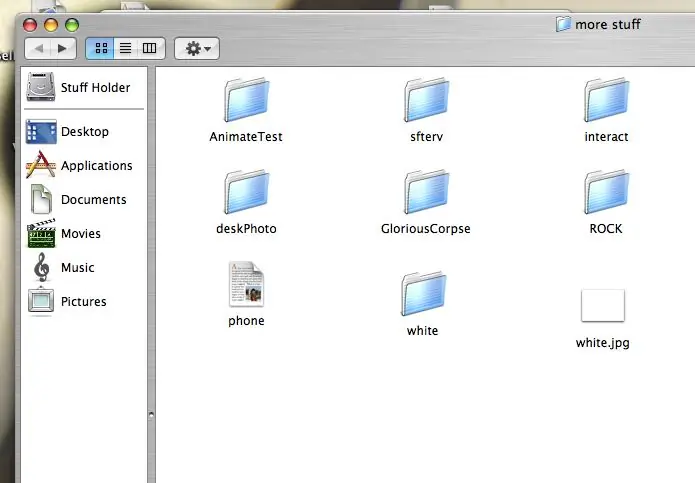
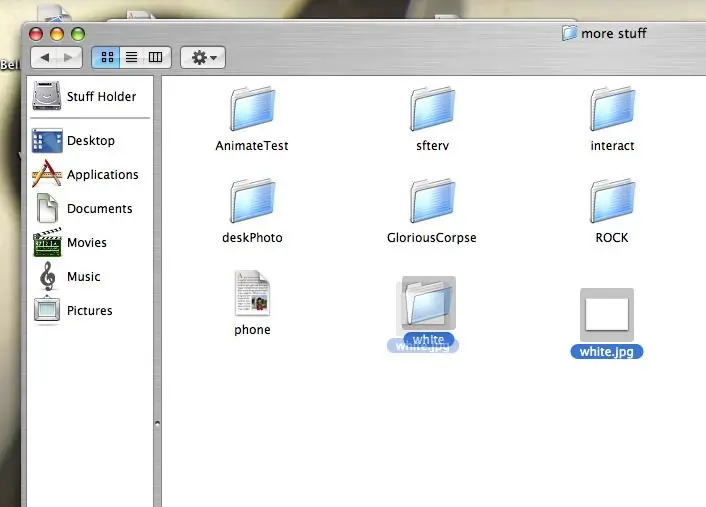
Buat folder baru bernama "putih".
Tempatkan file gambar "white.jpg" ke dalam folder "putih". Pastikan tidak ada gambar lain yang dipindahkan ke folder ini.
Langkah 3: Siapkan Penghemat Layar Anda
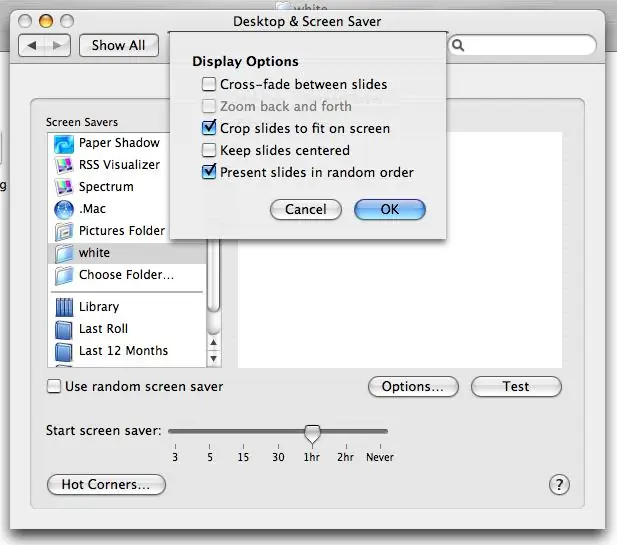
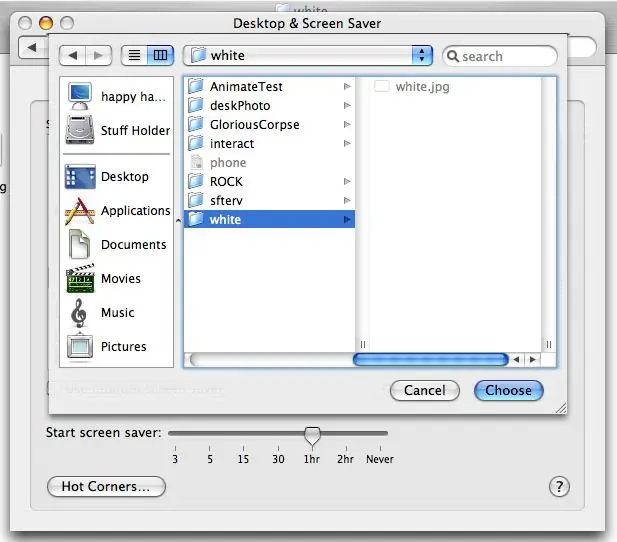
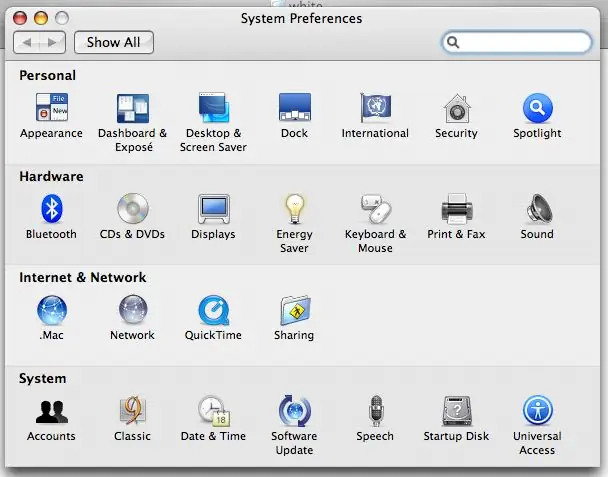
Buka "System Preferences" dan pilih "Desktop and Screen Saver" dari menu.
Dari sana pilih mode pengaturan "Screen Saver" di bagian atas halaman. Di menu gulir "screen saver" sebelah kiri pilih "Pilih Folder …" Anda sekarang ingin menemukan folder "putih" dan menyorotnya dan tekan "pilih." Ini akan mengatur gambar "white.jpg" Anda sebagai screen saver. Setelah gambar Anda menjadi screen saver, Anda ingin memilih "opsi" dan memastikan bahwa opsi cross-fade tidak dipilih (lihat gambar di bawah).
Langkah 4: Lihat sinar-X Anda

Tekan tombol "test" untuk mengaktifkan screen saver.
Pegang x-ray Anda ke layar. Kagumi keajaiban x-ray Anda.
Direkomendasikan:
Macintosh layar sentuh - Mac Klasik Dengan iPad Mini untuk Layar: 5 Langkah (dengan Gambar)

Macintosh layar sentuh | Mac Klasik Dengan IPad Mini untuk Layar: Ini adalah pembaruan dan desain revisi saya tentang cara mengganti layar Macintosh vintage dengan iPad mini. Ini adalah yang ke-6 yang saya buat selama bertahun-tahun dan saya cukup senang dengan evolusi dan desain yang satu ini! Kembali pada tahun 2013 ketika saya membuat
PENAMPIL STATUS ESP32 COVID19: 4 Langkah

ESP32 COVID19 STATUS VIEWER: Proyek ini hanya mendapatkan status COCID19 dalam format json dan menampilkannya ke dalam OLED
Penampil dan Konverter Negatif Film: 8 Langkah (dengan Gambar)

Penampil dan Konverter Negatif Film: Saya menemukan kebutuhan mendesak untuk dapat dengan cepat melihat dan merekam negatif film lama. Saya harus memilah-milah beberapa ratus … Saya menyadari bahwa ada berbagai aplikasi untuk ponsel pintar saya tetapi saya tidak dapat memperoleh hasil yang memuaskan jadi inilah yang saya cam
Layar LCD I2C / IIC - Gunakan LCD SPI ke Layar LCD I2C Menggunakan Modul SPI ke IIC Dengan Arduino: 5 Langkah

Layar LCD I2C / IIC | Menggunakan LCD SPI ke Layar LCD I2C Menggunakan Modul SPI ke IIC Dengan Arduino: Hai teman-teman karena LCD SPI 1602 yang normal memiliki terlalu banyak kabel untuk dihubungkan sehingga sangat sulit untuk menghubungkannya dengan arduino tetapi ada satu modul yang tersedia di pasaran yang dapat ubah tampilan SPI menjadi tampilan IIC sehingga Anda hanya perlu menghubungkan 4 kabel
Layar LCD I2C / IIC - Mengonversi LCD SPI ke Layar LCD I2C: 5 Langkah

Layar LCD I2C / IIC | Mengkonversi LCD SPI ke Layar LCD I2C: menggunakan layar lcd spi membutuhkan terlalu banyak koneksi yang sangat sulit untuk dilakukan jadi saya menemukan modul yang dapat mengubah lcd i2c ke lcd spi jadi mari kita mulai
